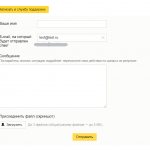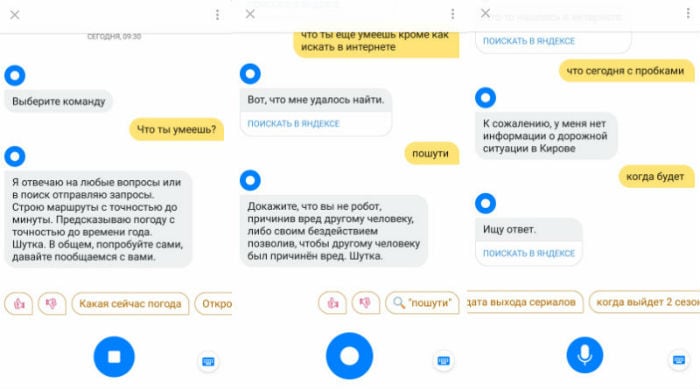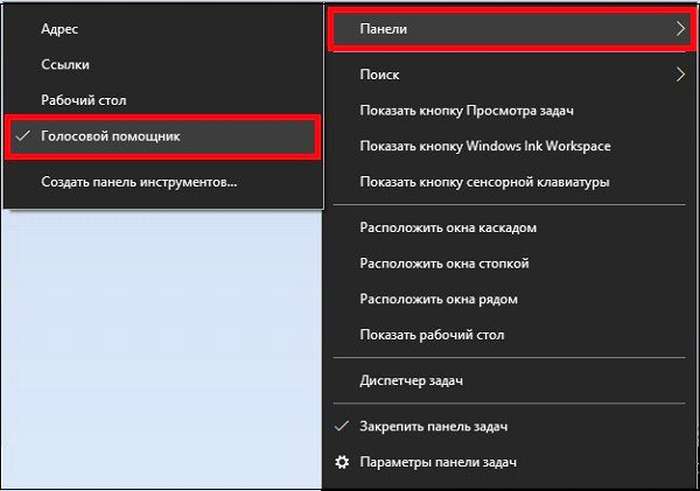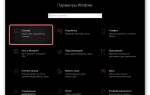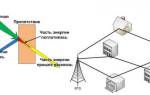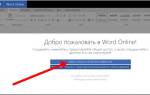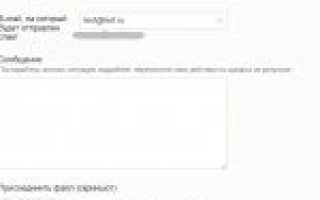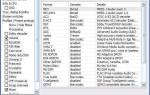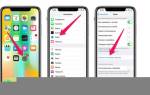Общие рекомендации
- Так как голосовой ассистент Яндекса — интернетозависим, первым делом проверяем, работает ли соединение с сетью;
- Если Интернет в порядке и другие сайты и приложения работают, проверяем версию Алисы. Так как за два года существования было выпущено более 2 десятков версий приложения, более старые версии могут работать с ошибками;
- Если проблемы связаны со звуком: Алиса не слышит, не говорит и т.д. В данном случае чаще всего проблемы стоит искать на стороне оборудования: от банально отключенного звука на телефоне до неисправности микрофона или динамиков. Также часто проблемы такого решаются переустановкой/обновлением драйверов;
- Алиса не запускается. Часто это связано с работой антивирусов, файерволов и программ-чистильщиков, которые удаляют Алису из списка автозагрузки устройства или ограничивают доступы;
- Алиса не включает музыку, не регулирует громкость, не взаимодействует с другими приложениями. Чаще всего проблема характерна для мобильных устройств и решается с помощью обновления операционной системы и обеих приложений до последней версии.
Решить проблему через техподдержку Яндекса
Если это все не помогло, пишем в поддержку и не забываем делиться своими решениями здесь в комментариях, чтобы помочь коллегам по несчастью!
Способ 1. Через Алису
Для связи с поддержкой воспользуйтесь формой обратной связи прямо в Алисе: Нажать три точки в правом верхнем углу (расположение может отличаться в зависимости от устройства и версии программы) / Обратная связь
Способ 2. Через поддержку на сайте
Перейдите на страницу Поддержки Яндекса по ссылке. И заполните форму обратной связи внизу страницы:
Способ 3. Через поддержку Я.Браузера
Так как Алиса является частью Яндекс Браузера, можно обратиться в поддержку именно браузера. Для этого можно использовать форму обратной связи непосредственно в браузере: Меню/Дополнительно/Сообщить о проблеме или написать через форму здесь.
Что делать, если Алиса не отвечает голосом
Есть две вида проблем, связанных с ответами Алисы:
- помощник перестал отвечать;
- помощник стал отвечать текстом вместо голоса.
У первой проблемы есть несколько причин, рассмотренных ниже. У второй одна — активировалась функция, запрещающая устный ответ Алисы и переводящая её в письменную форму. Эту функцию можно отключить, вследствие чего Алиса снова начнёт отвечать голосом.
Совсем перестала отвечать
Если Алиса перестала отвечать на любые ваши запросы, проверьте следующие факторы:
- стабильность интернет-соединения. Для полноценной работы Алисе нужен стабильно работающий интернет, без него она не сможет связываться с сервером, обрабатывать ваши команды и, соответственно, отвечать на них. Воспользуйтесь любым способом, позволяющим измерить скорость и стабильность интернета. Если результат будет плохим (скорость интернета низкая или нестабильная), решите проблему с сетью, чтобы вернуть голос Алисе;
- включенность колонок. Проверьте, включён ли звук на встроенных или внешних колонках (в зависимости от того, какие вы используете). Откройте микшер (кликните по иконке мегафона, расположенной в нижнем правом углу экрана) и убедитесь, что звук выставлен на максимум. Также, если звук включён, а Алису неслышно, попробуйте включить любую музыку, чтобы убедиться в работоспособности выводящих звук устройств.
Если вышеописанные способы не помогли устранить проблему, нужно перезагрузить Алису. Возможно, во время её работы произошёл сбой, из-за чего некоторые функции перестали работать. Чтобы устранить эту ошибку, выполните следующие действия:
- Откройте «Яндекс.Браузер». Разверните его меню (нажмите на кнопку в виде трёх параллельных прямых, расположенную в верхнем правом углу) и выберите раздел «Настройки».
- Отыщите блок, посвящённый Алисе. Если не можете его найти, воспользуйтесь встроенной поисковой строкой, введя слово «Алиса».
- Выключите голосовой помощник. Немного подождите (несколько секунд, чтобы программа успела закрыться), а после включите помощника снова. Готово, Алиса перезагружена, можно проверять, заработала ли она.
Стал отвечать текстом
Если Алиса начала говорить ответы в диалоге, отправляя вам письменные сообщения, значит, нужно изменить её настройки, чтобы она снова начала отвечать голосом:
- Кликните правой клавишей мыши по иконке помощника, расположенной в панели быстрого доступа.
- Развернётся контекстное меню, с помощью которого можно перейти к настройкам программы.
- Оказавшись в настройках, отыщите функцию «Голосовые ответы Алисы». Активируйте её, перегнав ползунок напротив неё в активное состояние, то есть сделайте так, чтобы он стал жёлтым.
Готово, голосовые ответы Алисы снова активированы. Когда вы зададите ей вопрос, она ответит голосом, а не сообщением.
Почему Алиса не работает в фоновом режиме
Главный вопрос — как сделать, чтобы Алиса работала всегда? Да, это функция, очевидно, самая ожидаемая со стороны пользователей. При не активном экране смартфона, планшета, компьютера «разговаривать» с Алисой пока нет возможности. Для выполнения команды должен быть включен Яндекс Браузер.
Но эти вопросы нуждаются в тщательной проработке. Ведь если можно активировать ассистента при заблокированном экране, значит можно с этого устройства отправлять сообщения, денежные переводы вне зависимости от воли собственника.
Для более комфортного и быстрого доступа к ассистенту рекомендуем установить виджет на рабочий стол (подробнее в статье виджет Алисы). или настройте Алису, как голосового помощника по умолчанию.
Как включить на компьютере
- Откройте Яндекс браузер;
- Нажмите на кнопку настроек (три горизонтальные полоски) и откройте «Настройки»;
- Выберите строку «Поиск»;
- Поставьте галочку напротив пункта «Включить голосовую активацию».
В выдвигающемся меню снизу есть иконка бота:
- Кликните на иконку;
- Выберите значок в виде шестеренки;
Переведите тумблер «Голосовая активация» во включенное положение.
Алиса не работает на компьютере
Хоть разработчики трудятся аки пчелки, но иногда Алиса не ищет на ноутбуке или компьютере с ОС Windows 7-10.
Во первых поверьте свой Яндекс браузер, он должен быть обновлен до версии 19.Х.Х и выше. Если требуется обновление, то зайдите на официальный сайт alice.yandex.ru/windows и нажмите Скачать. Браузер обновится и сохранит все ваши первоначальные настройки.
Убедитесь, правильно ли вызываете ассистента, командами «Слушай Алиса» или «Слушай Яндекс». Подробнее в статье Команды.
Скачать Яндекс Алису для Android
Алиса не отражается на панели задач
Голосовой помощник не отражается у пользователей в панели задач. Для подключения голосовой программы необходимо зайти в нее и нажать на раздел «Внешний вид». В блоке будут функции по отключению и включению; выберите второе.
Алиса – не работает микрофон
Микрофон не активирован. Для решения проблемы нужно нажать правой кнопкой мыши на динамик, затем нажать на «Записывающее устройство» и выберите другое устройство записи.
Микрофон тихий. Для улучшения работы микрофонного инструмента нажмите компьютерной мышкой на динамик и выберите «Записывающие устройства». На значке микрофона с зеленой галочкой кликните два раза мышью — вкладка «Уровни». В Усиление микрофона передвиньте ползунок на 1-2 деления и протестируйте Яндекс.Строку.
kb3008923 Алиса
При установке на Windows 7 требуется обновление безопасности кв 3008923. В данном случае необходимо обновить Internet Explorer до версии 11. Затем переустановить Алису Яндекс. Проблема должна быть решена. Если установить после переустановки не получается, следует обратиться в службу поддержки Яндекса:
https://yandex.ru/support/alice-windows/troubleshooting/support.html
Сбой в работе Яндекс Алисы на ПК апрель 2019
Несколько пользователей написали о проблеме с доступностью Яндекс Алисы.
Суть сбоя: при загрузке голосового помощника выдает сообщение «Ошибка! Перезагрузите страницу».
По нашей информации подобная ошибка наблюдается только на версии Алисы для компьютеров. Перезагрузка компьютера, отключение антивирусника и брандмауэра не решают проблему. Вероятнее всего проблема на стороне серверов Алисы.
Как решить: очистите кэш и cookies Яндекс Браузера: Настройки/История/Очистить историю. В большинстве случаев это решает проблему.
Соединение с интернетом
Голосовой помощник может не реагировать на ваши запросы и команды из-за того, что не имеет доступа к интернету, откуда он берет всю информацию. Такую неисправность сложно не заметить, но все равно, обязательно проверьте подключение к интернету. Возле иконки сети на панели задач не должно быть восклицательного знака, а все страницы в браузере должны исправно загружаться.
Алиса не работает на планшете, Android
Вначале запуска чат-бота Алисы Яндекс на планшетах ассистент не работал, а был доступен только голосовой поиск. Позже эта проблема была устранена разработчиками. Иногда возникают проблемы в работе Алисы на планшете так как пользователи пробуют установить Алису на устройства на платформе отличной от Android, что пока не представляется возможным. Алиса работает на девайсах с Windows 7-10, iOS, Android.
Так же стоит проверить включена ли функция голосовой активации. Подробнее в статье Как настроить Алису для Windows.
Алиса не слышит меня
Проблемы на компьютере возникают из-за неполадок в работе микрофона. Для проверки микрофона нужно навести курсор компьютерной мыши на значок микрофона или, расположенный на панель Windows. Начните говорить любую фразу. Если по окончанию фразы круглый значок не замигал, то у микрофона есть неполадки.
Если программа вас не слышит, то проверьте голосовую активацию: зайдите в «настройки» и включите голосовую активацию.
Проверяем настройки микрофона:
- Справа внизу есть значок «колонка», нажмите его.
- Зайдите в блок «Записывающие устройства» и на «Вкладке» найдите нужный микрофон.
- Затем команда «Использовать по умолчанию».
- Открыв функцию «Свойства», перейдите в блок «Уровни». Не нужно устанавливать сразу две функции.
- В блоке «Дополнительно» посмотрите, что отключены дополнительные средства звука.
Не запускается после перезагрузки
Нарушение работоспособности наблюдается, когда по каким-то причинам робот был удален из списка программ для автозапуска системы.
Чтобы возобновить работу приложения, нужно запустить Алису заново. Для этого выбрать в панели управления кнопку «Пуск», а в появившейся поисковой строке ввести «Голосовой помощник». Ассистент занимает много памяти
Проблема может возникнуть, если помощник занимает слишком много памяти в компьютере или телефоне. Что убрать неполадки, необходимо пойти на хитрость и убрать некоторые настройки. Для этого нужно перейти в меню «Настройки Алисы» и снять соответствующие метки напротив голосовой активации, голосовых ответов и истории диалога.
После этого робот будет активироваться только после нажатия на кнопку с изображением микрофона. Алиса не будет отвечать на вопросы голосом, а будет писать ответы в диалоговое окно.
Несомненно, это может быть неудобно, но уж лучше корректная работа помощника, чем полное его отсутствие. К слову, иногда он активизируется из-за близких по звучанию произносимых кодовых слов. Поэтому отсутствие голосового поиска только решит эту проблему.
Если же хочется, чтобы помощник отвечал на вопросы, но этого не происходит, и он не слышит пользователя, то в первую очередь проверяют настройки микрофона. Системе нужно слышать человеческий голос.
Появилось сообщение «Требуется обновление безопасности»
Такая ошибка актуальна для системы Виндовс 7, на которую устанавливается поисковый робот. Постоянно вылетающая ошибка об установке обновления безопасности – это баг стандартного браузера.
Убрать оповещение можно, установив на компьютер последнюю версию Internet Explorer.
Алиса не ищет в Яндексе, Гугле
Проблема поиска в браузерах может возникать не по вине пользователя. Приложение постоянно обновляется и совершенствуется, поэтому стоит подождать исправлений разработчиками или написать в поддержку Яндекс.
Проверьте интернет соединение.
Так же стоит отметить, что голосовой помощник Алиса встроен только в Яндекс браузер и в других браузерах ею воспользоваться не удастся. Хотя можно настроить в каком браузере показывать ответ за поисковый запрос. Нажмите «Настройки» в Яндекс браузере. В строке Поиск, выберите поисковую систему для Умной строки. Если нет подходящей, то введите вручную.
Так же попробуйте обновить Алису Яндекс. Для этого поверьте свой Яндекс браузер, он должен быть обновлен до версии 18.2.1. Если у вас версия устаревшая, то зайдите на официальный сайт alice.yandex.ru/windows и нажмите Скачать. Браузер обновится и сохранит все ваши первоначальные настройки. После этого последующие обновления Алисы Яндекс будут происходить автоматически.
Скачать Яндекс Алису для Android Скачать Алису Яндекс для iOS
Не работает Алиса без интернета
Алиса является частью поисковика, поэтому для работы нужно интернет соединение. Хотя уже доступна функция офлайн-доступ для Яндекс браузера, при которой часть популярной для вас информации загружается «наперед» и при отсутствии Internet можно просматривать страницы поиска.
Так же могут блокировать работу голосового помощника прокси-сервера, антивирус, брандмауэр операционной системы.
Решение проблем:
Если Алиса не работает из-за антивируса, то отключите функцию «HTTPS».
Если неполадка возникла из-за брандмауэра Windows, то следуйте инструкции:
- Откройте панель управления Виндовс, зайдите в раздел «Система и безопасность». Найдите брандмауэр Виндовс.
- В окне нажмите «Разрешение взаимодействия с приложением или компонентом в брандмауэре Windows.»
- Нажмите «Изменить параметры» и подтвердите.
- Под появившимся списком нажмите кнопку «Разрешить другое приложение».
- Нажмите «Обзор» и выберите папку-проводник.
- В колонках «Частная» и «Публичная» нужно поставить галочки для доступа в Интернет. Выберите приложения.